整理了三个能够让文档快速达到预期样式的方法,分享给大家。会了它省时省力又省心。
1、保存封面
在整理重要文档的时候通常都有封面页,封面的格式都比较特殊,如果每次都重新设计封面会比较繁琐,这里分享一个可以把封面保存起来,以后一键插入的方法。
操作:选中文档内容--插入--文档部件--将所选内容保存到文档部件库--修改所保存的部件的名称--确定
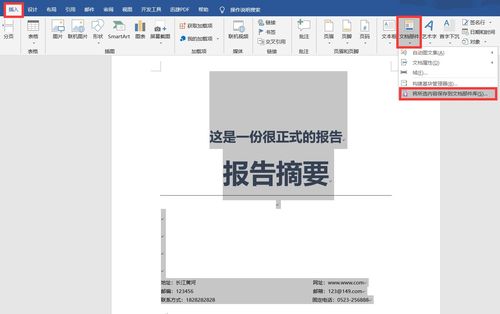
修改部件名称,点击确定。
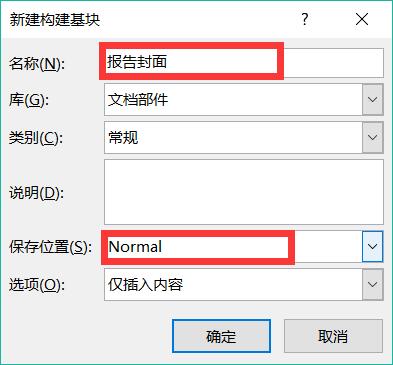
使用:光标放到相应位置--插入--文档部件--选中所要用的部件,就完成插入啦。
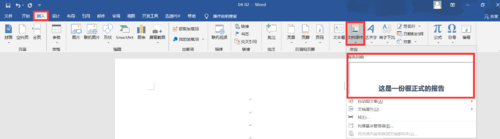
2、录制宏
当同一个格式的小部分字体格式在文档中会反复出现的时候,录制宏可以提高效率。
录制宏的操作分为两部分,第一部分是设置宏自己的属性例如名称和它的快捷键。第二部分是设置宏的内容,就是字体的格式。
操作:1、开发工具--录制宏--修改宏的名称--点击键盘图标,给此宏设置快捷键--键盘点击快捷键(例如:同时 按下ALT+CTRL+1)--关闭
2、设置字体格式(例如:加粗、下划线、倾斜)--结束录制宏
使用:选中文字内容--按下快捷键,文字格式就改变了
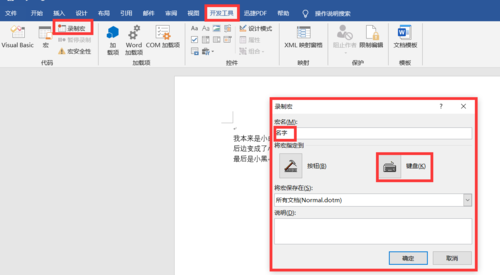
给宏设置快捷键,这里设置的是ALT+CTRL+Num1。这里的NUM1就是数字键盘里的1,设置数字快捷键的时候要注意记住自己点的是键盘上方的数字还是数字键盘的数字。
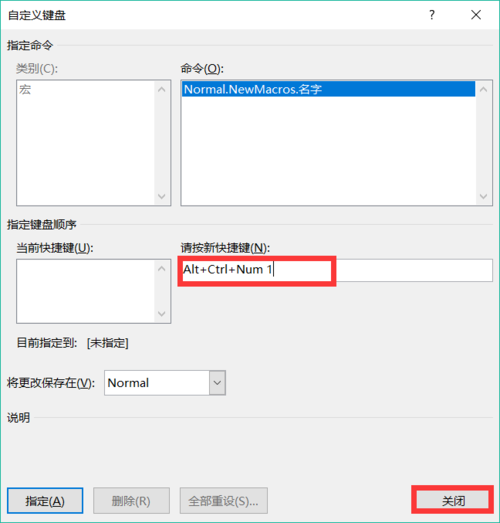
开始录制宏,此时“录制宏”变成“停止录制”,“暂停录制”,说明宏已经开始录制。
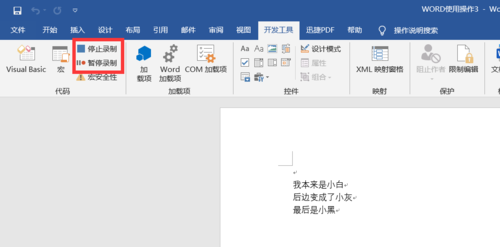
设置文字的格式,这里设置的是加粗+倾斜+下划线。
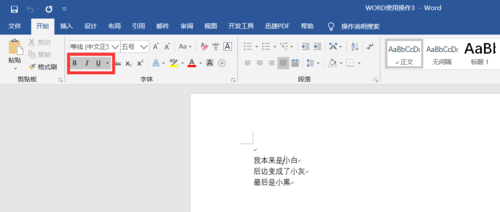
录制完成后点击“停止录制。”
使用时,选中文本内容,按下设置的快捷键ALT+CTRL+1。
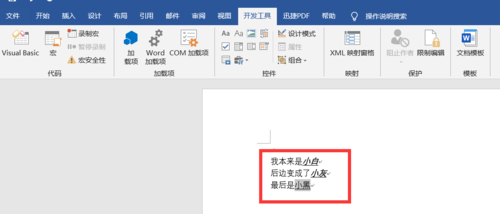
3、统一插入图片的格式
应该都有过填写WORD报名表插入照片的经历。如果是你发送报名表,想要收到的照片格式是统一的,就可以在发送给报名人前设置好格式。
操作:光标放到相应位置--开发工具--空间选项卡,点击其中“照片”的图标。
点击插入后图标会变成灰色,如图。
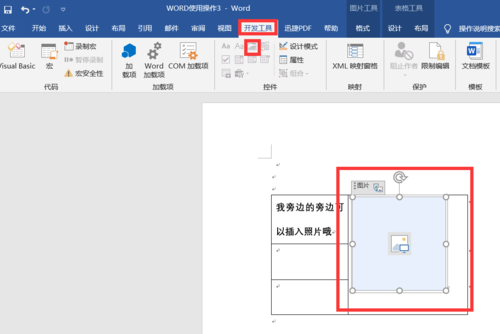
这时可以设置图片的格式,例如给图片加一个黑色的边框。
格式--选中边框样式
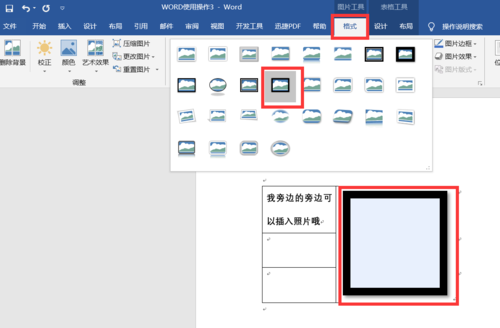
当再次打开这个文档,点击这个图片时,会弹出选择插入照片的弹窗。

这样就统一了照片格式。

 随时随地看视频
随时随地看视频



